맥북 권한설정 해결/연결할 수 있는 권한이 없기 때문에 파일 삭제 실패
저희 앱은 M1 과 그 이후의 애플 실리콘 맥북에서도 사용할 수 있습니다.
간혹 앱에 있는 파일을 삭제 시도할 때 실패하고 삭제가 되지 않는 경우가 발생합니다.
"연결할 수 있는 권한이 없기 때문에 ..." 라고 시작하는 문구와 함께 계속 파일 삭제에 실패하면 아래 과정을 통해서 맥북에 설치된 앱의 권한을 초기화 할 수 있습니다.
설명과 그 아래 이미지를 참조해서 진행해주세요.
1. 맥북 화면 상단 메뉴막대의 항목 중 가장 좌측에 있는 사과 버튼을 클릭합니다.
2. 사과 버튼 클릭으로 표시되는 메뉴 중에 "강제 종료" 를 클릭해서 저희 앱을 강제종료 합니다.
3. Finder 를 실행합니다. (Dock 에 있는 파인더를 클릭 해주세요. )
4. 상단에 Finder 메뉴막대의 항목 중 커서를 "이동" 항목을 선택(클릭)한 상태에서 "옵션" 키를 누르면 "라이브러리" 항목이 표시됩니다. 그 "라이브러리" 항목을 클릭해주세요.
5. "Containers" 폴더로 이동해서 저희 앱의 폴더를 선택하세요. (아래 스샷에서는 다른 앱을 선택했습니다.)
6. 그 폴더에 있는 파일이나 폴더를 모두 휴지통으로 보내줍니다.
7. 그 후에 다시 저희 앱을 실행해주시면 됩니다.
이 방법은 저희 앱 뿐만 아니라 맥에서 사용하는 모든 앱에서도 저렇게 시작하는 문구와 함께 내부 파일 삭제에 실패하는 경우 시도해볼 만 합니다.
앱을 사용하면서 추가 문의는 블로그 좌측 하단이나 junhuloveapple@gmail.com 으로 사용하시는 앱 이름을 꼭 같이 보내주세요.




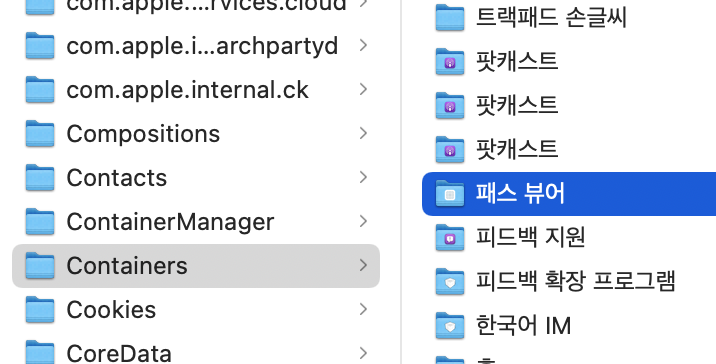
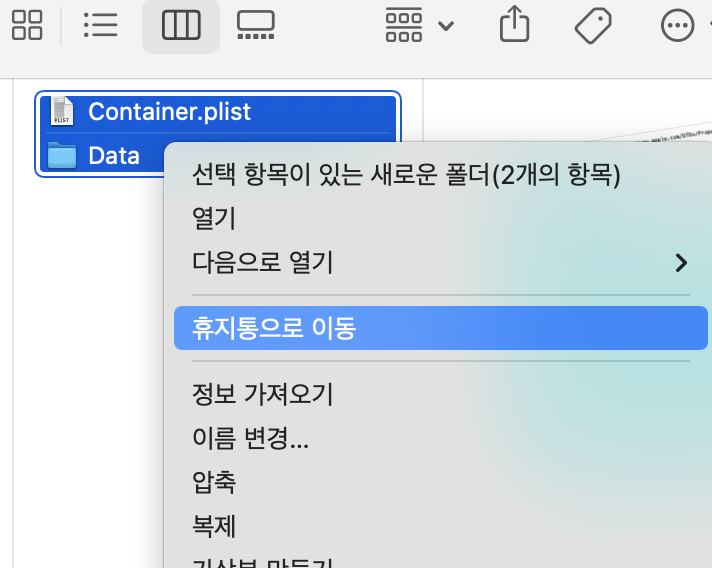

댓글
댓글 쓰기